今回は、TeraTermをダウンロード・インストールする方法を紹介します!
TeraTermをダウンロード・インストールする方法
TeraTermとは
TeraTerm(テラターム)とは、シリアル・telnet・SSHに対応したターミナルエミュレータです。
TeraTerm公式サイト:http://ttssh2.osdn.jp/
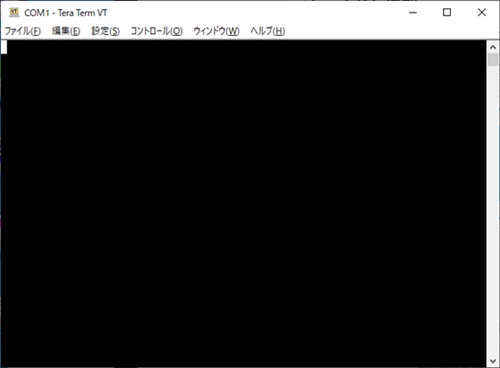
TeraTermを使うと、シリアル通信機器を操作できたり、他のPCを遠隔で操作することができます。
TeraTermは寺西高氏が開発しましたが、現在はオープンソースで開発されています。TeraTermはフリーソフトです。
TeraTermをダウンロードする
それではさっそく、TeraTermをダウンロードしてみましょう!
公式サイトからはダウンロードできないため、OSDNからダウンロードします。
下記リンクを開きます。
ダウンロードページ:https://ja.osdn.net/projects/ttssh2/releases/
TeraTermの最新バージョンは一番上にあります。「teraterm-〇〇.exe」をクリックします。(〇〇はバージョン番号なので、変わります。)
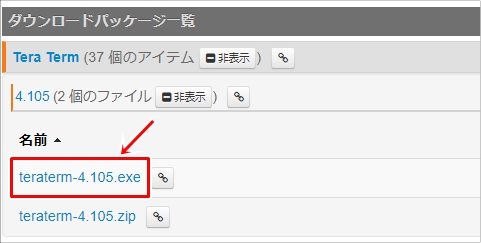
「exe」と「zip」の2種類の形式がありますが、通常は「exe」にします。インストールしたくない場合は「zip」を選択してください。
しばらくすると、TeraTermがダウンロードされます。Chromeの場合、左下にダウンロードしたTeraTermが表示されます。
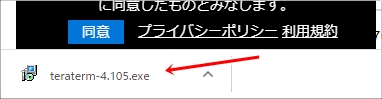
これで、TeraTermをダウンロードすることができました。
TeraTermをインストールする
次に、TeraTermをインストールしてみましょう!
先ほどダウンロードしたTeraTermのインストーラーを実行します。
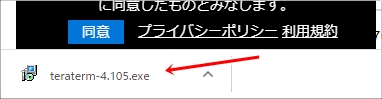
「OK」をおします。

使用許諾契約書の「同意する」にチェックを入れ、「次へ」をおします。
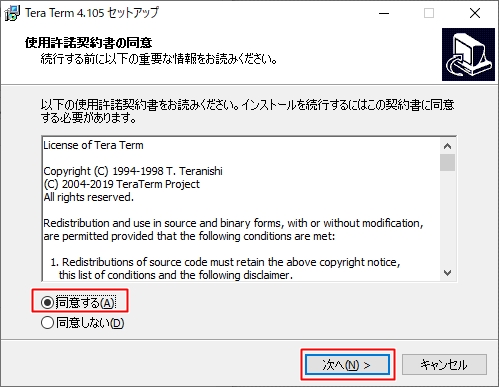
「次へ」をおします。
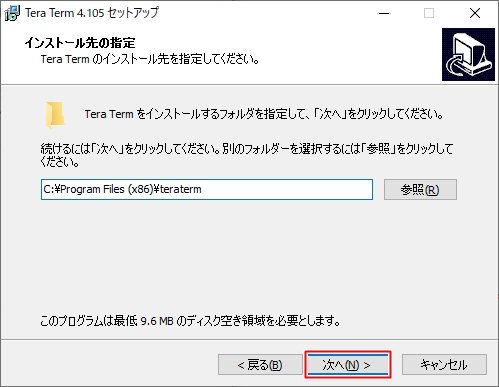
コンポーネントを選択します。今回はこのまま「次へ」をおします。
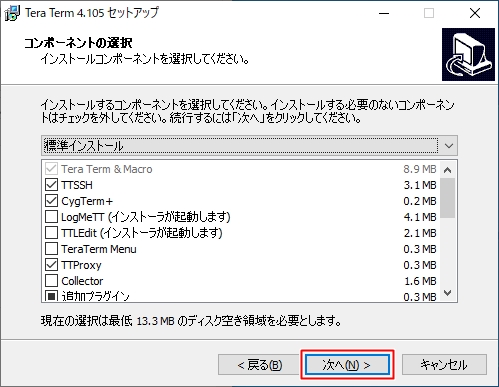
「次へ」をおします。
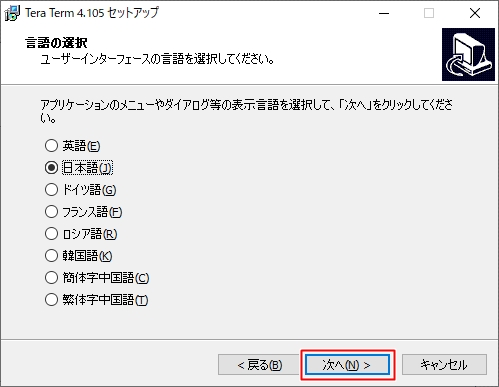
「次へ」をおします。
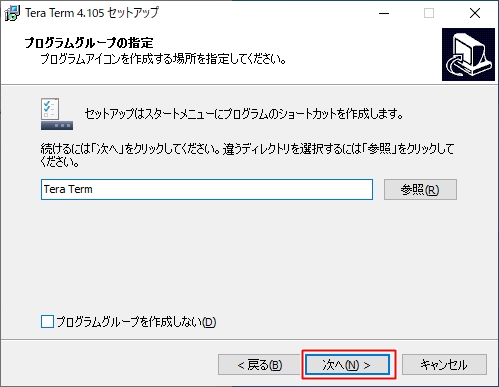
追加タスクが必要であれば追加してください。今回はこのまま、「次へ」をおします。
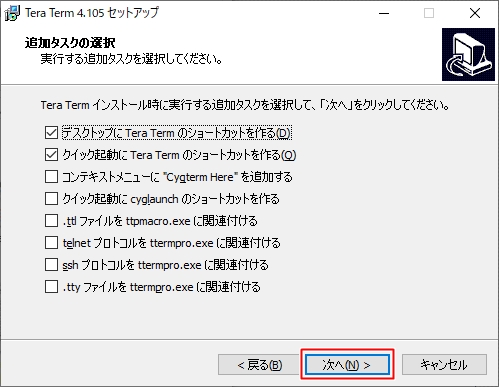
「インストール」をおします。
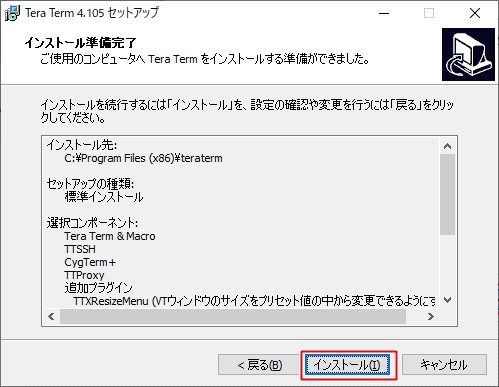
TeraTermのインストールがはじまります。インストールが終了したら、「完了」ボタンをおします。
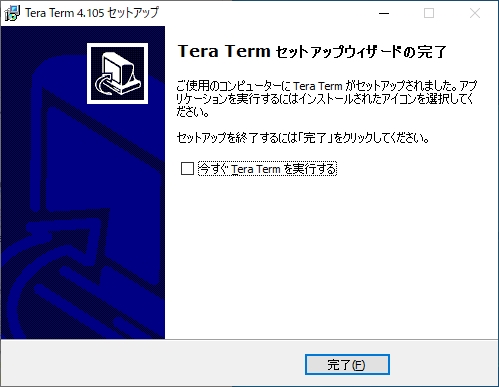
これで、TeraTermのインストールが完了しました。
デスクトップにはTeraTermのショートカットアイコンが追加されました。
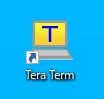
Windows10のスタートメニューには「T」の欄にTeraTermが追加されました。
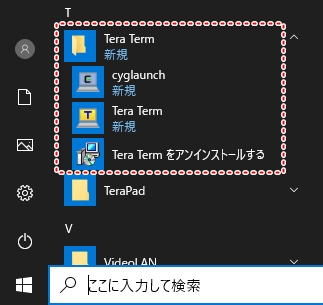
これで、TeraTermをダウンロードしてWindows10のPCにインストールすることができました。便利なエミュレーターであるTeraTermをぜひ使ってみてください!
以上、TeraTermをダウンロード・インストールする方法でした。
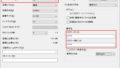

コメント